Съдържание:
Метод 1: Включване на GPS
Проследяването на местоположението в реално време не е налично без GPS, който трябва да се активира в "плъзгача" (панела за бърз достъп): просто натиснете бутона "Местоположение" (може също да се нарича "Локация" — зависи от фърмуера на устройството).
Повече информация: Включване и настройка на GPS на Android и iOS

Метод 2: Промяна на параметрите на времето
Тъй като много смартфони нямат пълни възможности за проследяване на скоростта на движение, Яндекс.Навигатор я изчислява на базата на изминатото разстояние.За това е важно да се зададат правилните настройки за дата и час.
Вариант 1: iOS
За да може мобилното устройство на Apple автоматично и коректно да определя времето, изпълнете следното:
- Отворете настройките на iPhone, превъртете малко надолу и отидете в раздела "Основни".
- Превъртайки списъка с налични опции, натиснете на името на подраздела "Дата и час".
- Преведете в активно положение превключвателя "Автоматично".
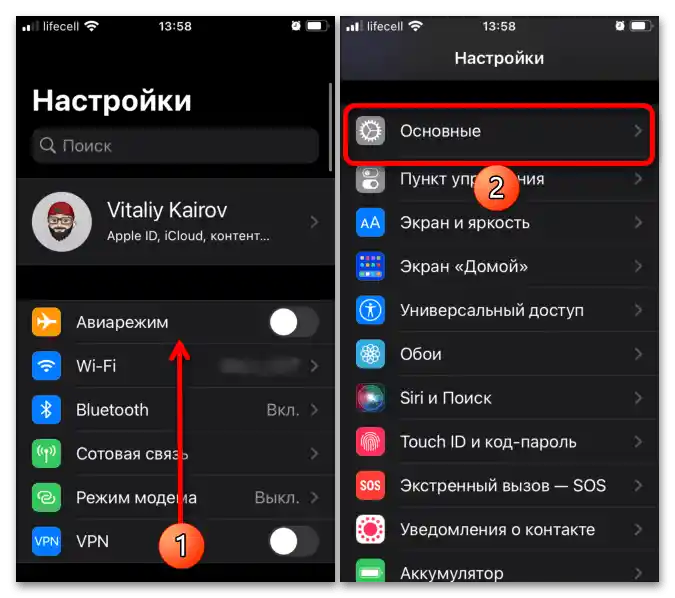
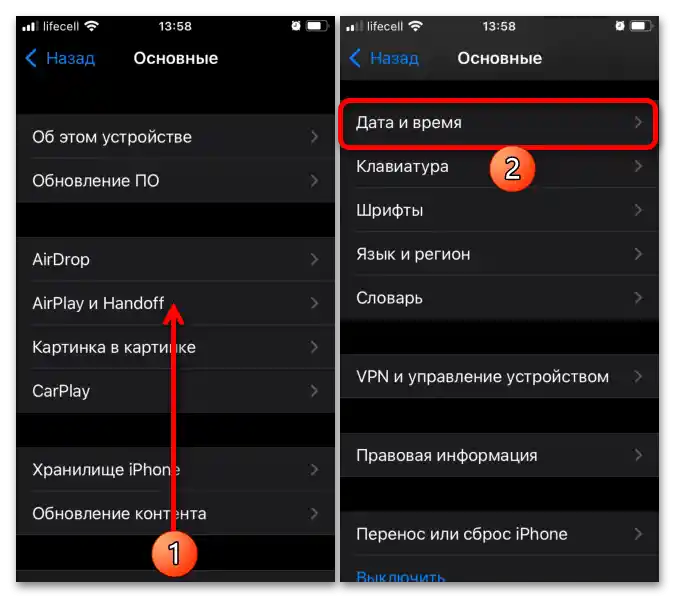
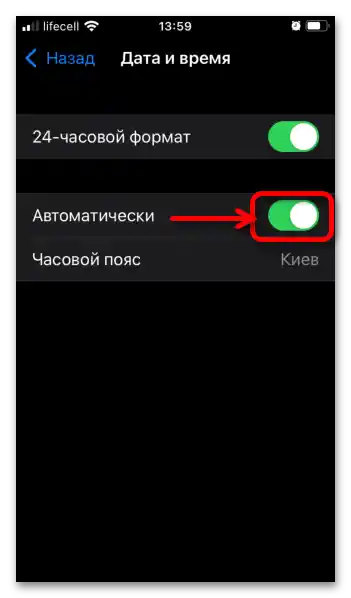
Повече информация: Как да настроите дата и час на айфона
Вариант 2: "Чист" Android
В неизменената версия на Андроид от трети производители, е необходимо да се изпълни следното:
- Стартирайте приложението "Настройки".
- Отидете в раздела "Система".
- Отворете таба "Дата и час".
- Натиснете на пункта "Дата и час на мрежата".
- Изберете опцията "Синхронизиране на времето по мрежата". По този начин точността на определяне ще бъде максимална.
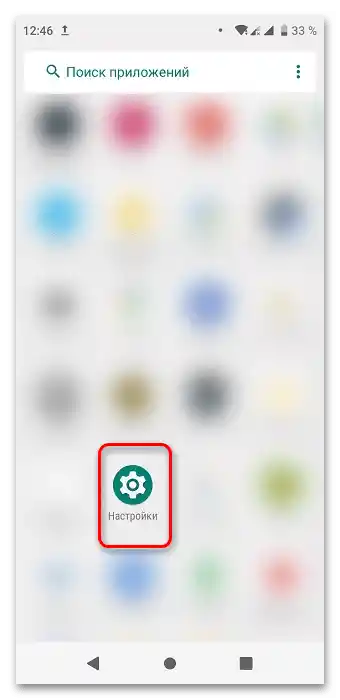
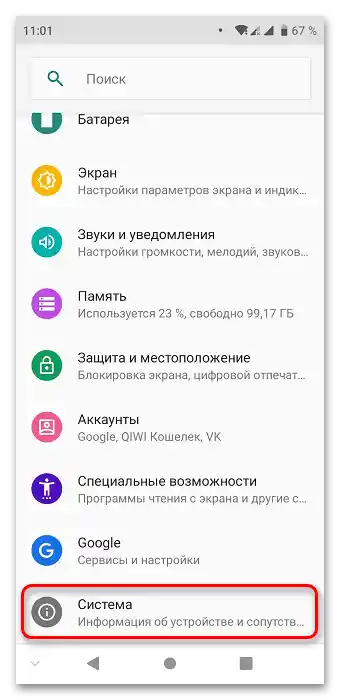
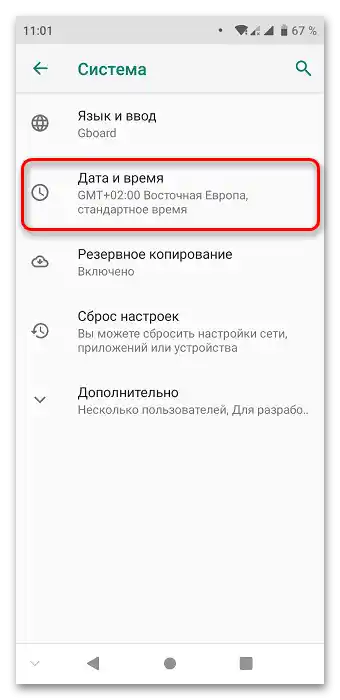
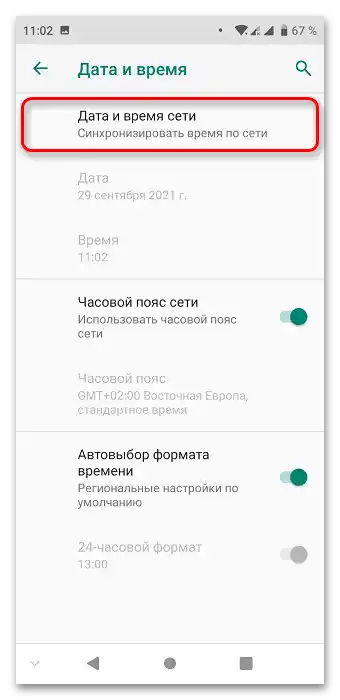
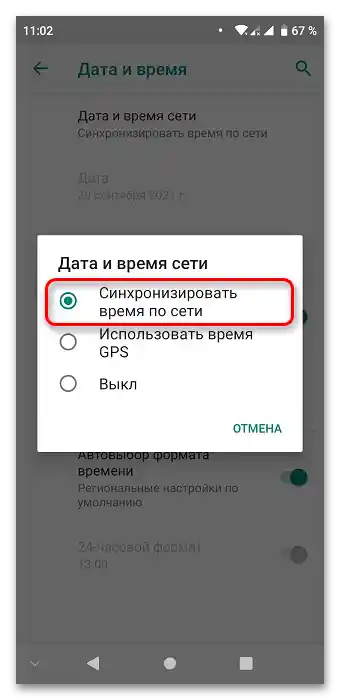
Вариант 3: Samsung One UI
Интерфейсът на контролния панел на смартфона на Samsung е значително преработен в сравнение със стандартния Android.
- Отворете настройките на устройството.
- Отидете в категорията "Общи настройки".
- Натиснете "Дата и час".
- Активирайте автоматичното определяне на времето.
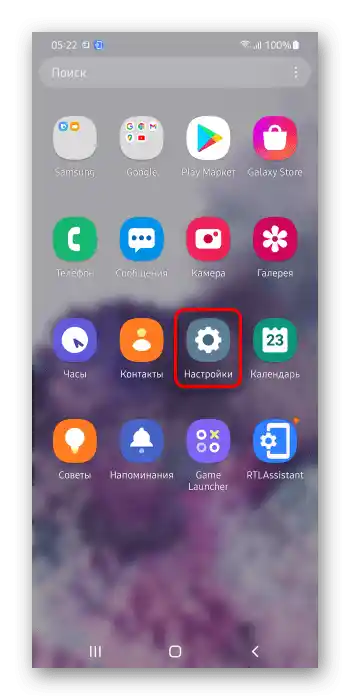
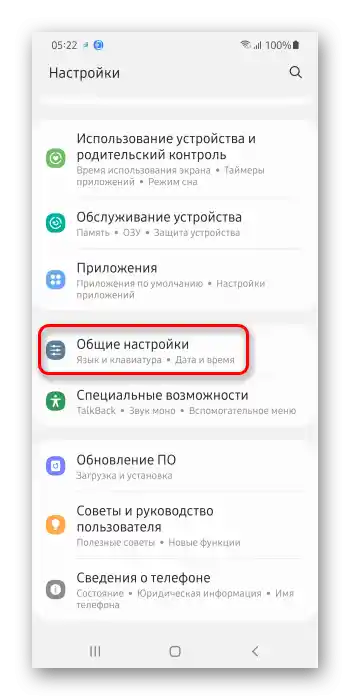
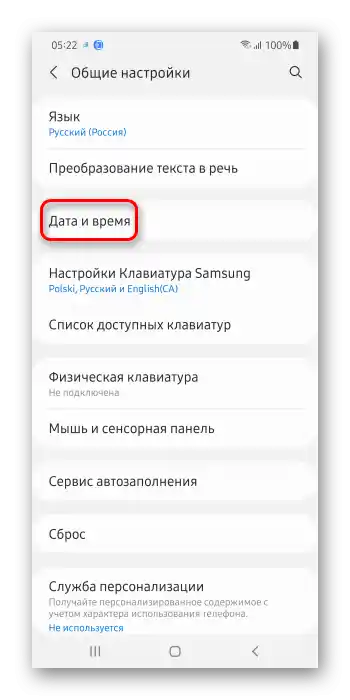
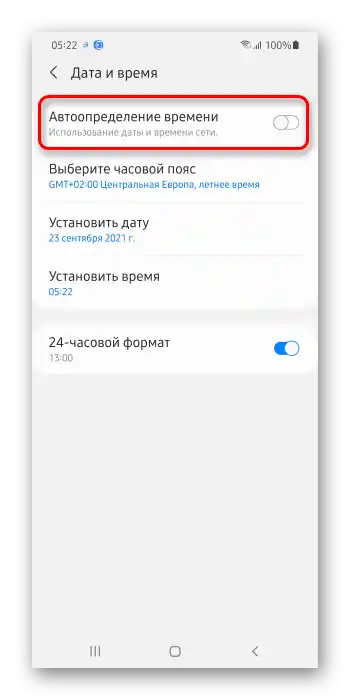
Забележка: В фирмените интерфейси на Android от други производители, действайте по аналогия с представените по-горе инструкции.
Метод 3: Актуализация на приложението
Възможно е грешката да е свързана с конкретната версия на Яндекс.Навигатора.В такъв случай трябва да изчакате новото издание и да го изтеглите.
Важно! Използвайте официалните магазини за приложения (Google Play Маркет, Galaxy Store, Huawei AppGallery), за да не се съмнявате в безопасността на изтегляния софтуер. На iPhone единственият възможен вариант е официалният App Store.
- Стартирайте каталога на приложенията. В примера по-долу се използва предварително инсталираният на Android устройства Google Play Маркет.
- Отворете страницата на приложението, като я намерите чрез формата за търсене, менюто с инсталирани програми или по посочената по-горе връзка, съответстваща на мобилната платформа. Използвайте бутона "Обнови".
- Когато процесът завърши, ще можете да продължите да използвате Навигатора.
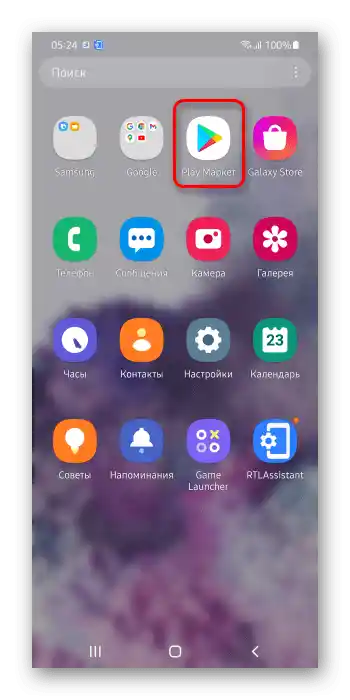
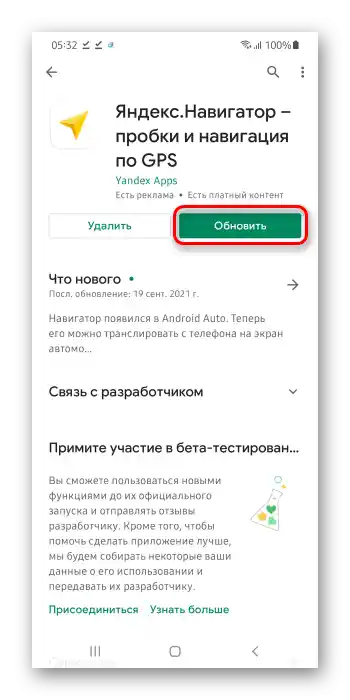
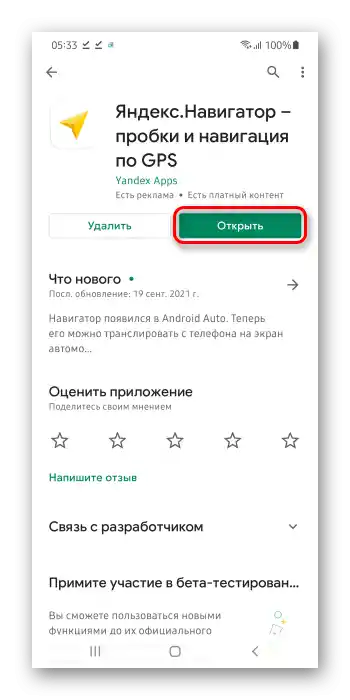
Четете също: Как да обновите приложението на телефона